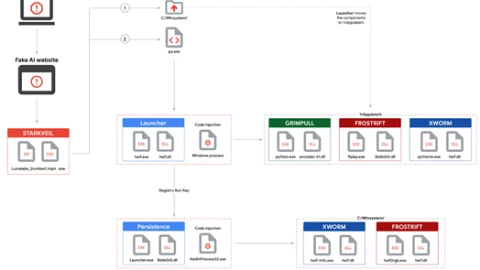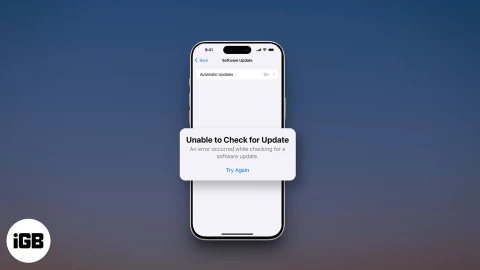myle.vnreview
Writer
Lỗi micro trên iPhone có thể khiến âm thanh khi gọi điện, ghi âm hoặc sử dụng các ứng dụng thu âm bị gián đoạn, rè hoặc mất tiếng hoàn toàn. Sự cố này thường bắt nguồn từ bụi bẩn, phần mềm xung đột hoặc thiết lập sai trong cài đặt. Nếu không xử lý đúng cách, lỗi này có thể ảnh hưởng đến trải nghiệm sử dụng hằng ngày. Dưới đây là hướng dẫn chi tiết cách sửa lỗi micro trên iPhone nhanh chóng và dễ thực hiện.

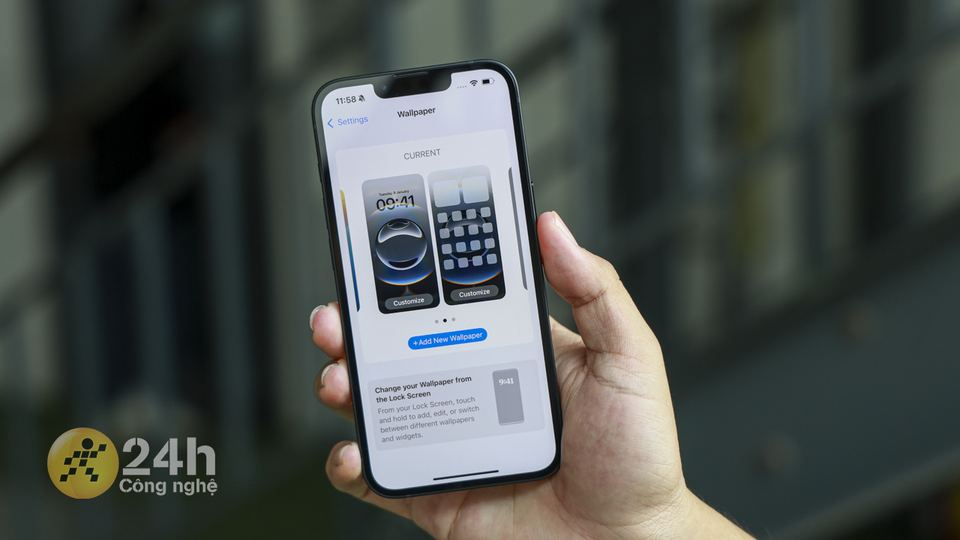
Việc tắt hoàn toàn ứng dụng (kéo ứng dụng ra khỏi đa nhiệm) và mở lại giúp hệ thống làm mới tiến trình, khởi động lại quyền truy cập micro, từ đó khắc phục các lỗi nhỏ mà không cần can thiệp sâu vào cài đặt. Đây là bước nên thử đầu tiên trước khi chuyển sang các phương án xử lý phức tạp hơn.
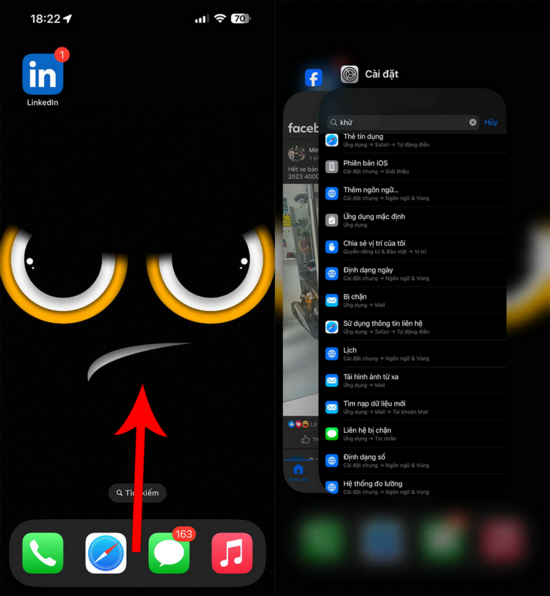
Đây là một trong những nguyên nhân phổ biến gây lỗi micro trên iPhone và có thể được xử lý nhanh chóng trong phần Cài đặt. Bạn hãy truy cập vào Cài đặt > Chọn mục Quyền riêng tư > Nhấn vào mục Micro.
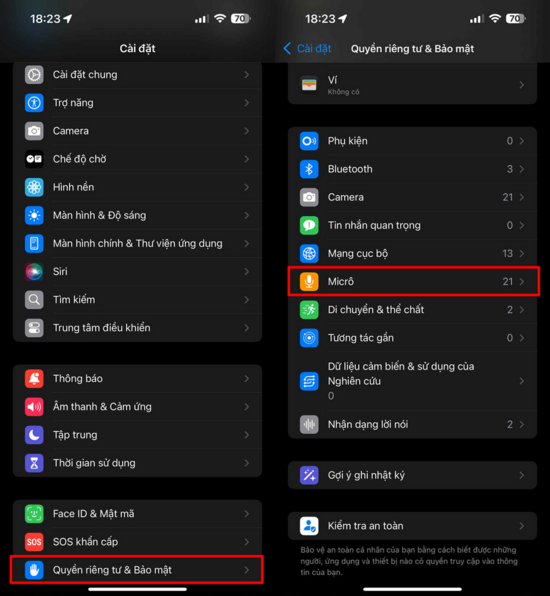
Tại đây, hãy tìm đến ứng dụng bạn đang sử dụng và cấp quyền truy cập micro bằng cách gạt công tắc sang phải để bật.
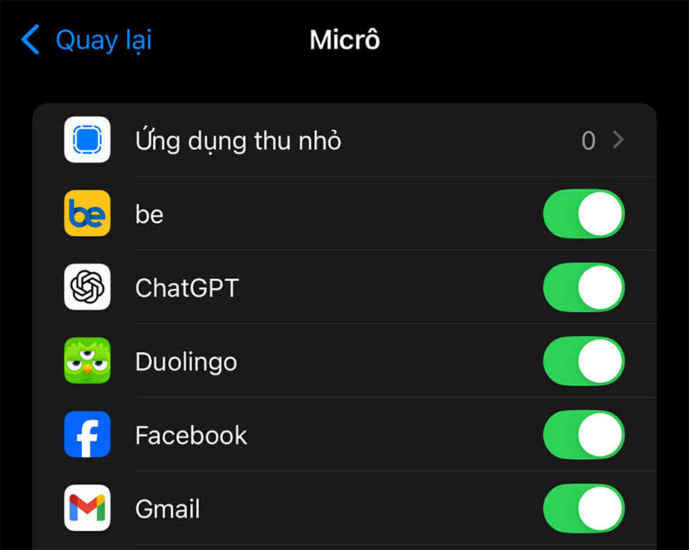

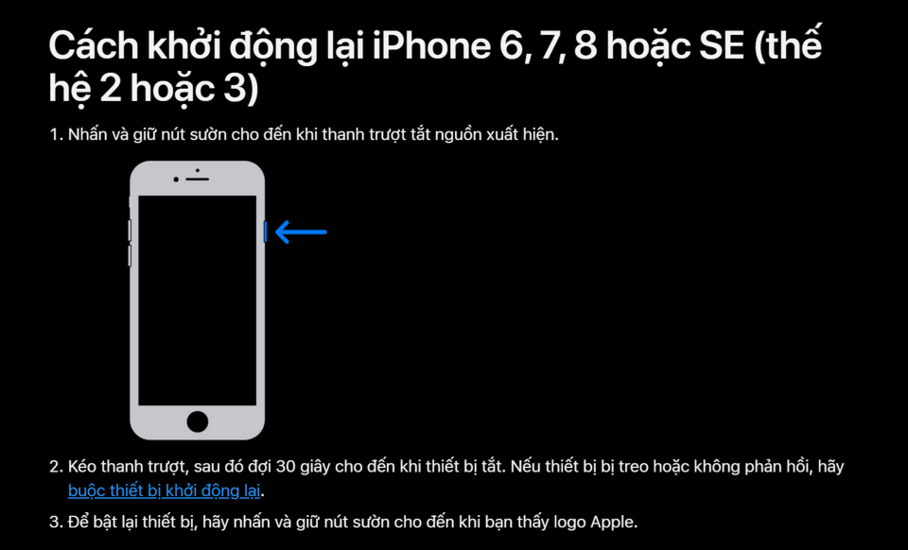
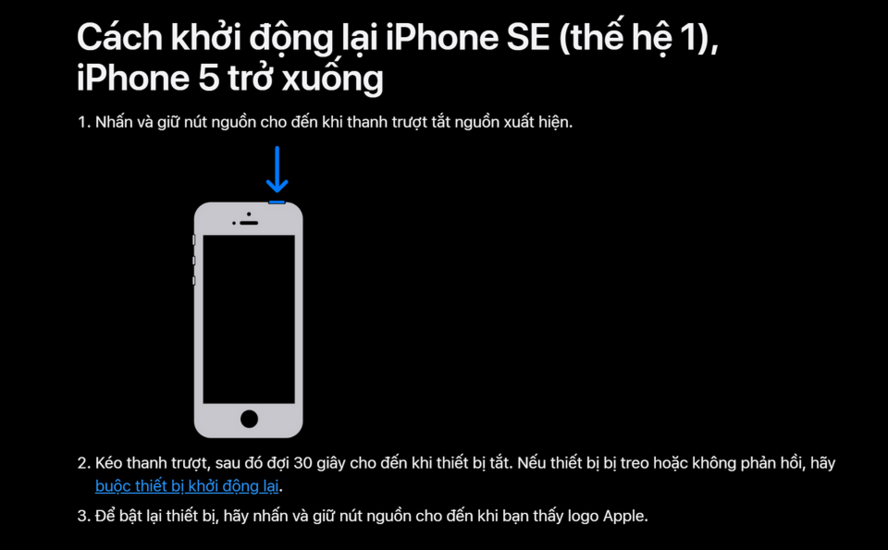
Khi đó, iPhone sẽ tự động khởi động lại và có thể giúp hệ thống hoạt động ổn định và lỗi này cũng được khắc phục đấy.
Bước 1: Truy cập vào ứng dụng Cài đặt > Chọn mục Cài đặt chung > Tiếp tục chọn Chuyển hoặc đặt lại iPhone.
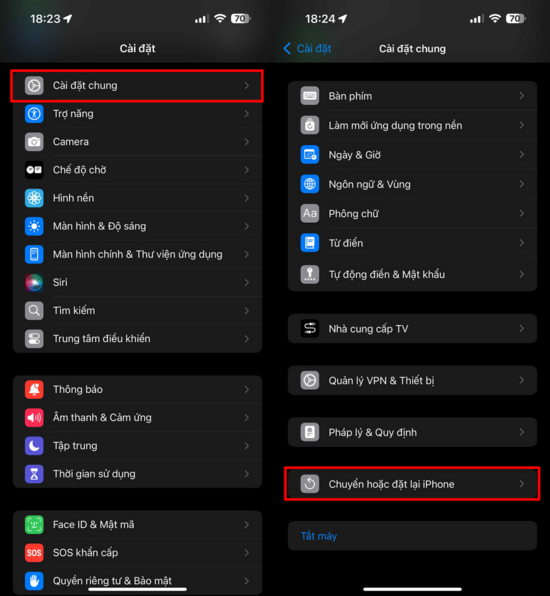
Bước 2: Nhấn vào mục Đặt lại > Chọn Đặt lại tất cả cài đặt và xác nhận để bắt đầu quá trình.
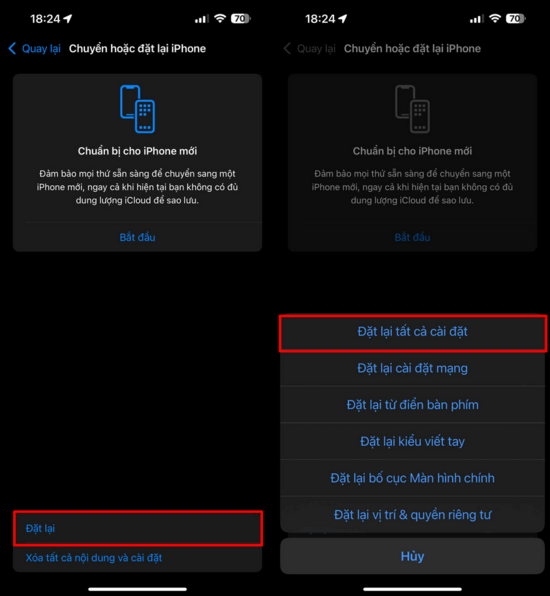
Việc này sẽ xóa các thiết lập hệ thống như mạng, âm thanh, quyền truy cập... nhưng vẫn giữ nguyên dữ liệu cá nhân và ứng dụng trên máy.

Ngoài ra, việc sử dụng micro ngoài còn giúp xác định nguyên nhân lỗi: nếu âm thanh hoạt động bình thường qua thiết bị hỗ trợ, khả năng cao lỗi nằm ở phần cứng micro của iPhone chứ không phải do phần mềm.

1. Tắt và mở lại ứng dụng sử dụng micro
Tắt và mở lại ứng dụng sử dụng micro là một trong những cách đơn giản nhưng hiệu quả để khắc phục lỗi micro trên iPhone. Khi ứng dụng hoạt động lâu hoặc xảy ra xung đột phần mềm, micro có thể không ghi âm đúng cách hoặc bị ngắt kết nối tạm thời.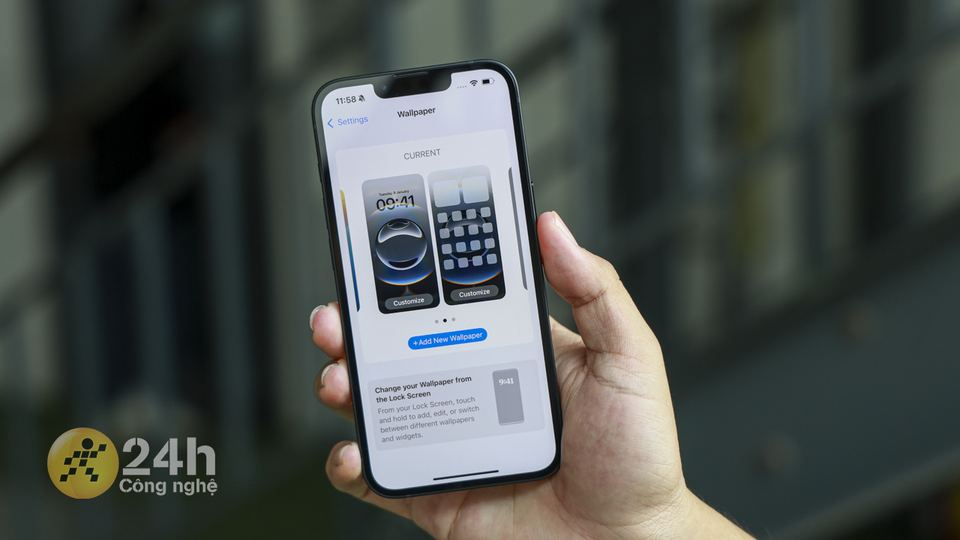
Việc tắt hoàn toàn ứng dụng (kéo ứng dụng ra khỏi đa nhiệm) và mở lại giúp hệ thống làm mới tiến trình, khởi động lại quyền truy cập micro, từ đó khắc phục các lỗi nhỏ mà không cần can thiệp sâu vào cài đặt. Đây là bước nên thử đầu tiên trước khi chuyển sang các phương án xử lý phức tạp hơn.
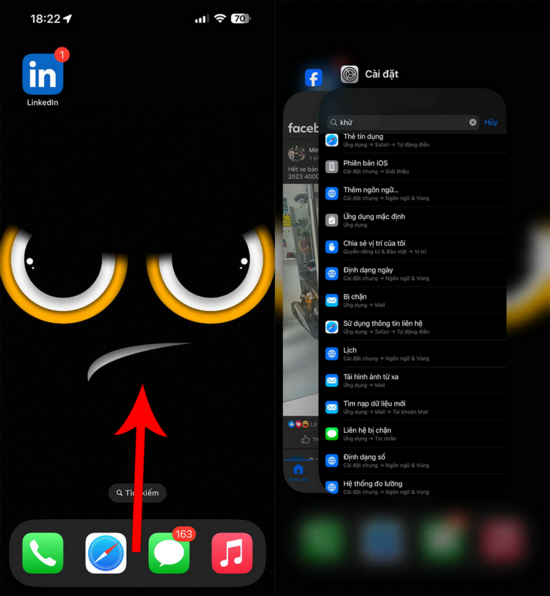
2. Thiết lập quyền truy cập micro cho ứng dụng
Thiết lập quyền truy cập micro cho ứng dụng giúp đảm bảo rằng ứng dụng đó được phép sử dụng micro trên iPhone. Nếu quyền này bị tắt, ứng dụng sẽ không thể ghi âm, gọi điện hay thu âm giọng nói, dù micro trên máy vẫn hoạt động bình thường. Việc bật lại quyền truy cập sẽ khắc phục lỗi micro không hoạt động do hạn chế từ cài đặt quyền riêng tư.Đây là một trong những nguyên nhân phổ biến gây lỗi micro trên iPhone và có thể được xử lý nhanh chóng trong phần Cài đặt. Bạn hãy truy cập vào Cài đặt > Chọn mục Quyền riêng tư > Nhấn vào mục Micro.
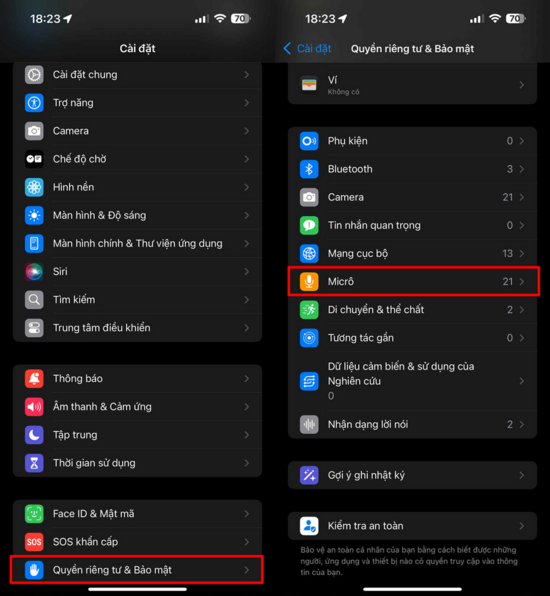
Tại đây, hãy tìm đến ứng dụng bạn đang sử dụng và cấp quyền truy cập micro bằng cách gạt công tắc sang phải để bật.
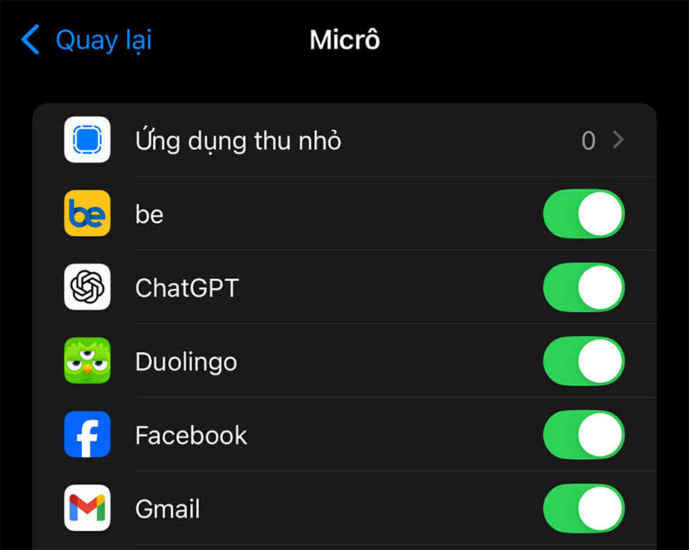
3. Khởi động lại thiết bị iPhone
Với những lỗi thông thường như lỗi micro không hoạt động, bạn có thể khắc phục nhanh bằng cách khởi động lại thiết bị. Mỗi dòng iPhone sẽ có cách khởi động hơi khác nhau 1 tí, bạn hãy tham khảo ảnh bên dưới nha.
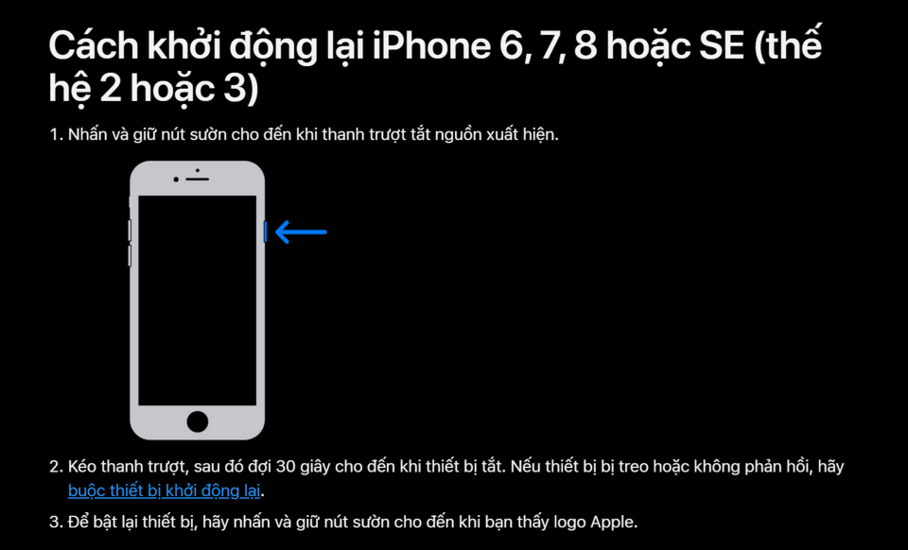
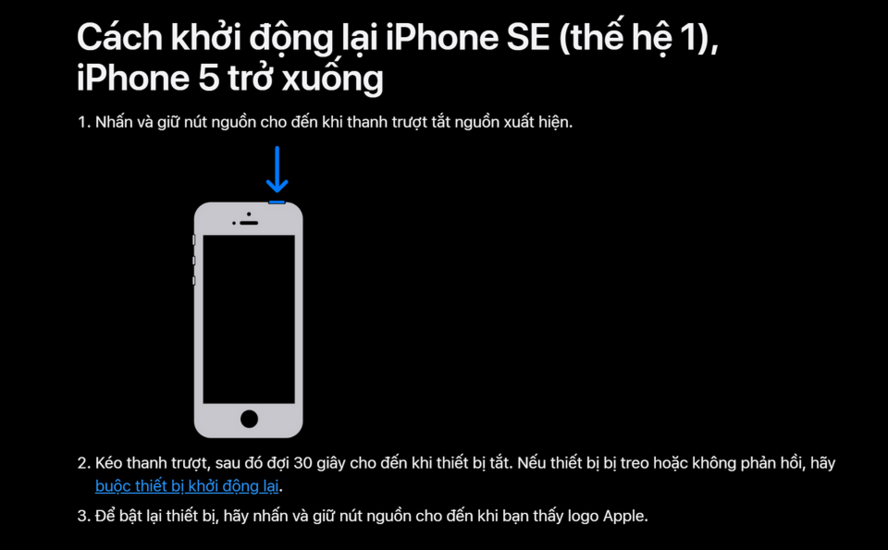
Khi đó, iPhone sẽ tự động khởi động lại và có thể giúp hệ thống hoạt động ổn định và lỗi này cũng được khắc phục đấy.
4. Đặt lại tất cả cài đặt
Nếu các cách trên vẫn chưa khắc phục được lỗi micro trên iPhone, bạn nên thử đặt lại tất cả cài đặt để đưa thiết bị về trạng thái mặc định mà không làm mất dữ liệu.Bước 1: Truy cập vào ứng dụng Cài đặt > Chọn mục Cài đặt chung > Tiếp tục chọn Chuyển hoặc đặt lại iPhone.
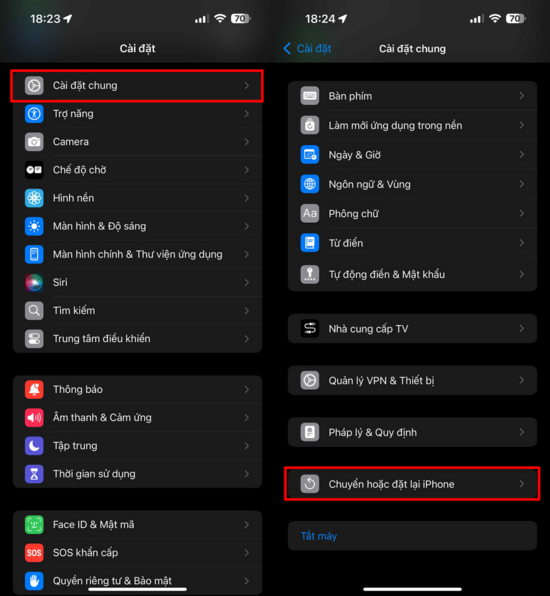
Bước 2: Nhấn vào mục Đặt lại > Chọn Đặt lại tất cả cài đặt và xác nhận để bắt đầu quá trình.
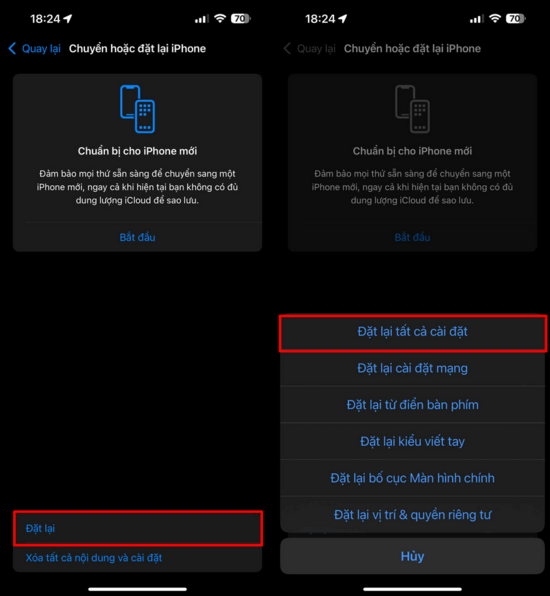
Việc này sẽ xóa các thiết lập hệ thống như mạng, âm thanh, quyền truy cập... nhưng vẫn giữ nguyên dữ liệu cá nhân và ứng dụng trên máy.
5. Sử dụng các thiết bị có micro hỗ trợ
Sử dụng các thiết bị có micro hỗ trợ như tai nghe có dây, tai nghe Bluetooth hoặc micro ngoài giúp bạn tiếp tục sử dụng các tính năng thu âm, gọi điện khi micro trên iPhone bị lỗi. Đây là giải pháp tạm thời nhưng hiệu quả trong trường hợp bạn chưa thể sửa hoặc thay micro trên máy.
Ngoài ra, việc sử dụng micro ngoài còn giúp xác định nguyên nhân lỗi: nếu âm thanh hoạt động bình thường qua thiết bị hỗ trợ, khả năng cao lỗi nằm ở phần cứng micro của iPhone chứ không phải do phần mềm.
Nguồn: Nguyễn Trần Bảo Phúc/Thegioididong.com